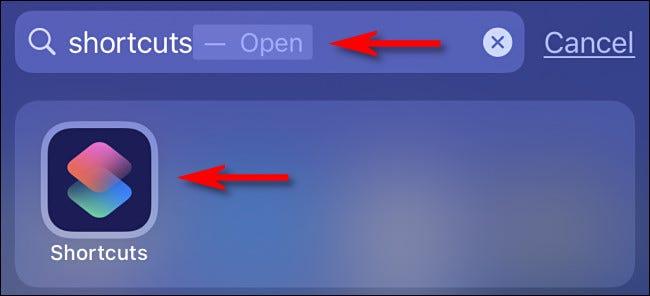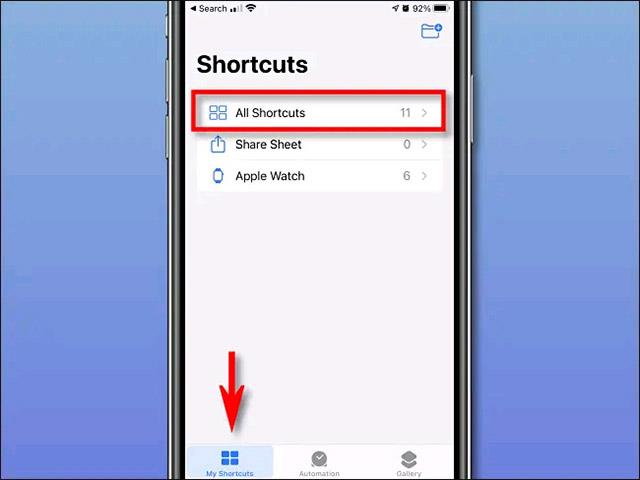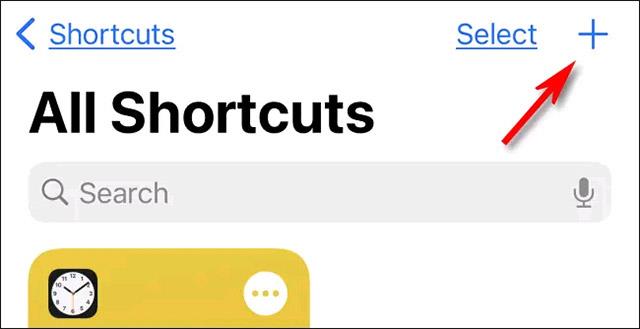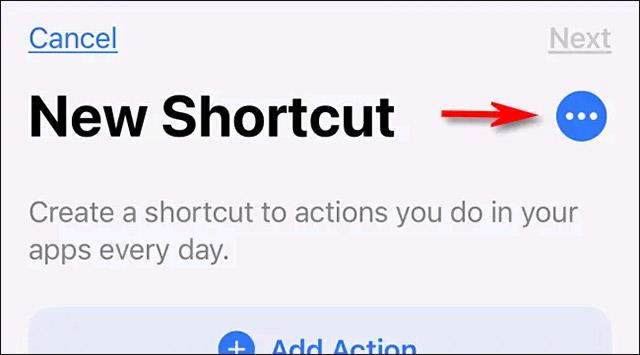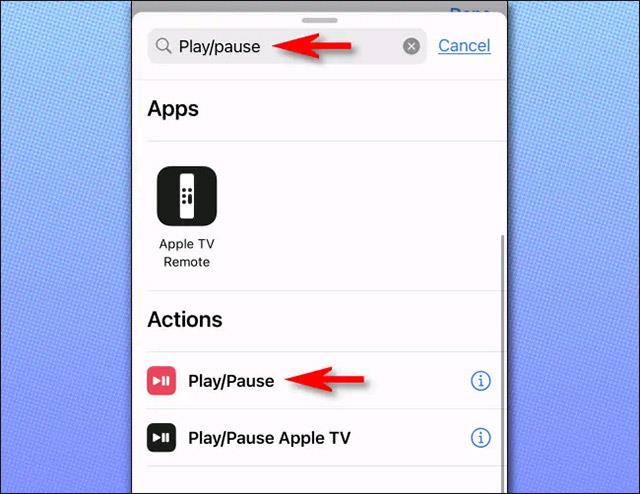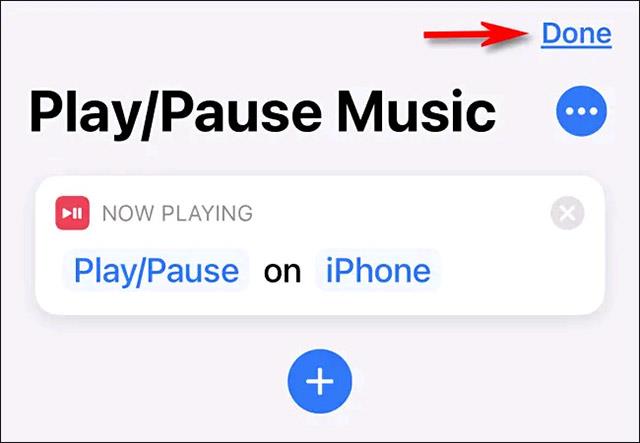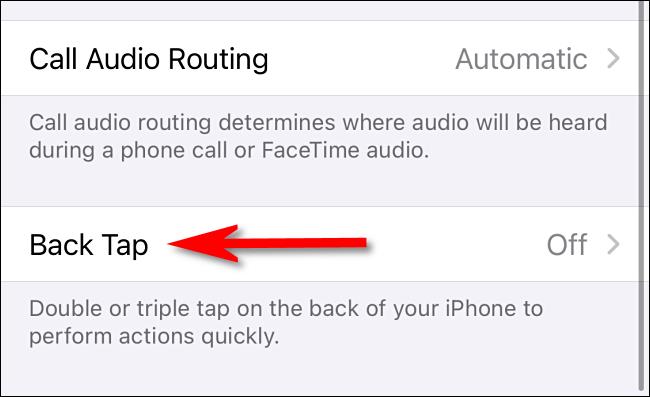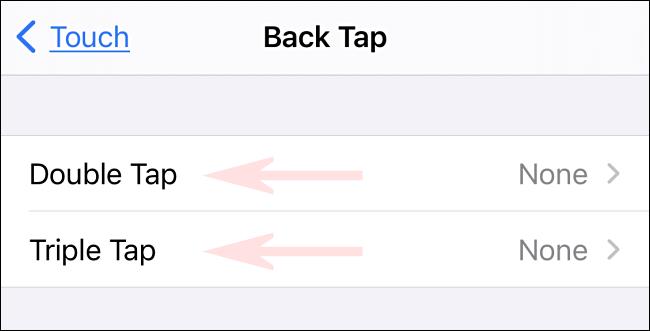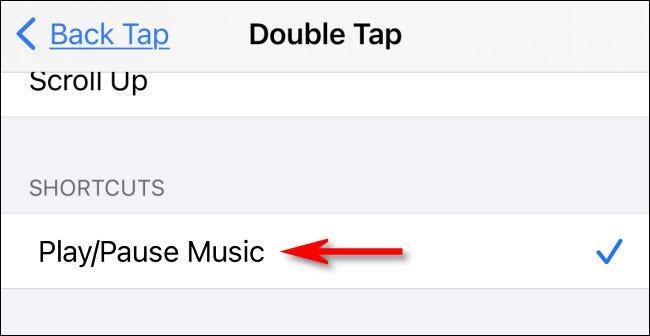A Back Tap nevű rendkívül hasznos kisegítő lehetőséggel (iPhone 8 vagy újabb, iOS 14 vagy újabb rendszer) gyorsan beállíthatja a lejátszást vagy szüneteltetheti a zenét, mindössze kétszer vagy háromszor érintse meg a telefon hátulját.
Ez a funkció azonban alapértelmezés szerint nincs engedélyezve, és manuálisan kell beállítania. Csak kövesse az ebben a cikkben található egyszerű lépéseket.
Hogyan működik a Back Tap
A Back Tap, amelyet először az iOS 14-ben vezettek be, az iPhone (iPhone 8 és újabb) gyorsulásmérő érzékelőjét használja annak észlelésére, hogy Ön érint-e mozdulatokat az eszköz hátulján, és a Word aktiválja a megfelelő konfigurált funkciót. A Beállítások alkalmazásban beállíthat két- vagy háromérintéses beállításokat bizonyos feladatok elindításához a telefonon. Az Apple ezt egy kisegítő lehetőségnek tekinti, de minden iPhone-felhasználó számára hasznos lehet.
Állítsa be a zene lejátszását vagy szüneteltetését a Back Tap segítségével
1. rész: Lejátszás/Szünet parancsikon létrehozása (Lejátszás/Szünet)
A zene lejátszásának vagy szüneteltetésének beállításához a Back Tap használatával az Apple parancsikonjának segítségére lesz szüksége. Ez egyfajta automatizált folyamat, amelyet beállíthat iPhone-ján egy adott feladat végrehajtásához.
Először indítsa el a Parancsikon alkalmazást. Ha nem találja ezt az alkalmazást a kezdőképernyőn, pöccintsen lefelé a képernyő közepétől a keresősáv megjelenéséig, írja be a „ Parancsikon ” kulcsszót, majd érintse meg az alkalmazás ikonját a találatok között.
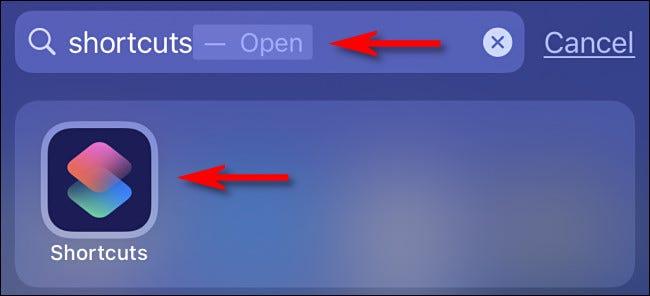
Amikor megnyílik a Parancsikonok alkalmazás, érintse meg a „ Saját gyorsbillentyűk ” gombot a képernyő alján, és válassza az „ Összes gyorsbillentyű ” lehetőséget.
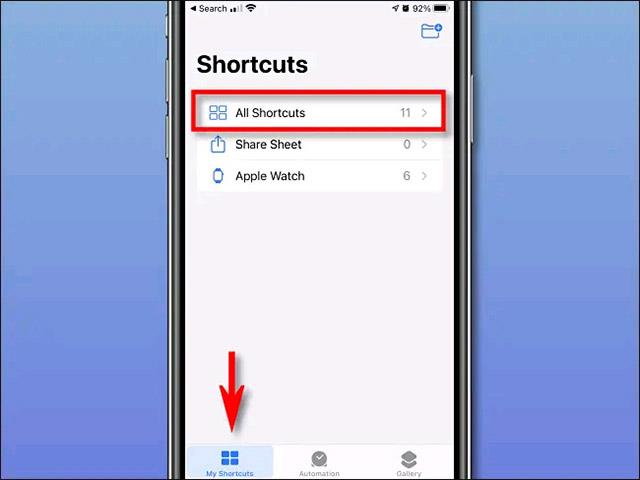
Az „ Összes gyorsbillentyű ” képernyőn érintse meg a plusz gombot („ + ”) új parancsikon hozzáadásához.
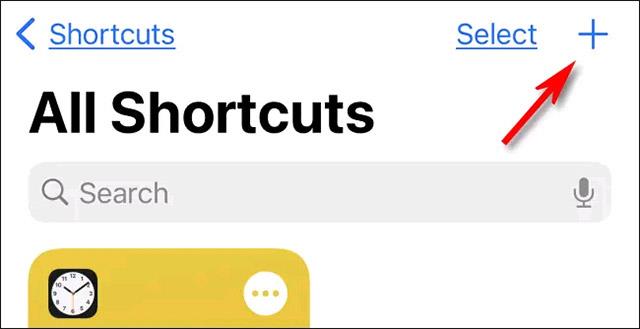
Az „ Új parancsikon ” oldalon érintse meg az ellipszis gombot (három pont egy körben) a parancsikon átnevezésének megkezdéséhez.
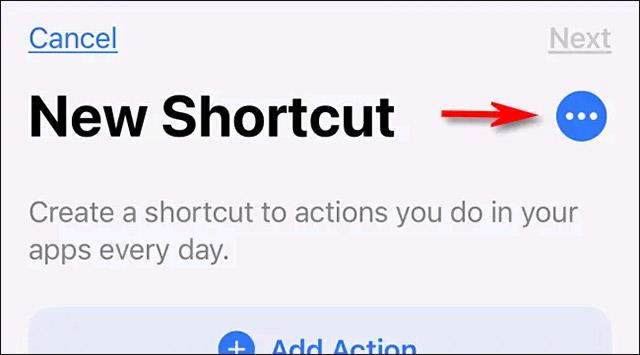
A „ Részletek ” lapon érintse meg a „ Parancsikon neve ” szövegterületet, írja be a „ Zene lejátszása/szüneteltetése ” lehetőséget, majd érintse meg a „ Kész ” lehetőséget.

Ezután kattintson a „ Művelet hozzáadása ” gombra.

A megjelenő „ Műveletek ” panelen írja be a „ Zene lejátszása/szüneteltetése ” kifejezést a keresősávba, majd kattintson a „ Zene lejátszása/szüneteltetése ” elemre az alábbi találati listában.
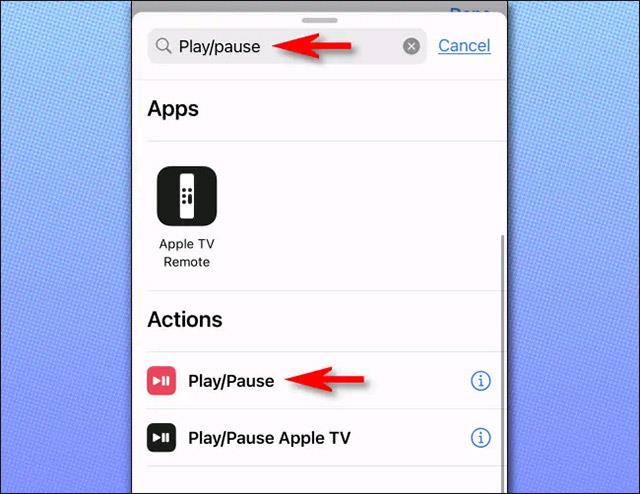
Ezután megjelenik az imént létrehozott parancsikon áttekintése. Ha azt látja, hogy már nincs mit szerkeszteni, kattintson a „ Kész ” gombra.
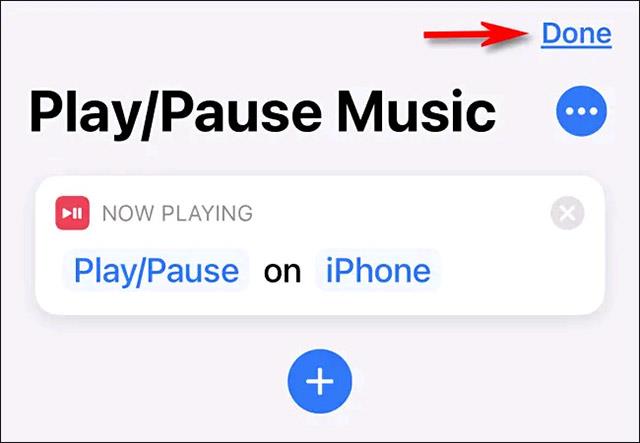
Ezután érintse meg a „ Lejátszás/Szünet ” gombot a parancsikonok listájában, hogy megnézze. Elkezdődik a zene lejátszása. Ha ismét megérinti, a zene leáll. Tehát a parancsikon működött!
2. rész: A Back Tap konfigurálása
Ezután be kell állítania a Back Tap funkciót az imént létrehozott „Zene lejátszása/Szünet” parancsikonjának használatához.
Először nyissa meg a Beállítások alkalmazást .
A Beállításokban navigáljon a Kisegítő lehetőségek > Érintés > Vissza Érintés elemhez .
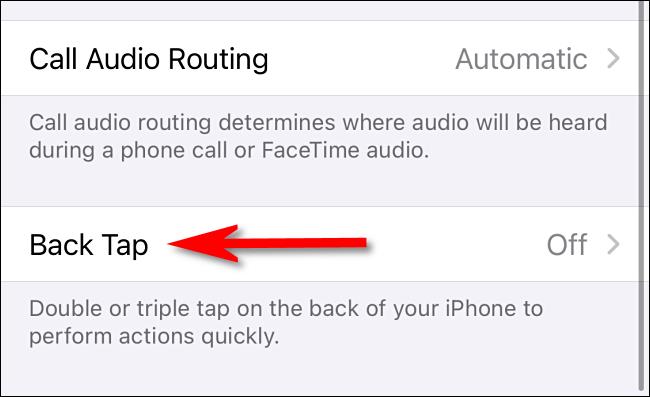
A „ Back Tap ” beállítási képernyőn lehetősége van kétszer („ Dupla érintés ”) vagy háromszor („ Triple érintés ”) megadni a visszaérintést a „ Zene lejátszása/szüneteltetése ” parancsikon aktiválásához . Érintse meg a kívánt lehetőséget.
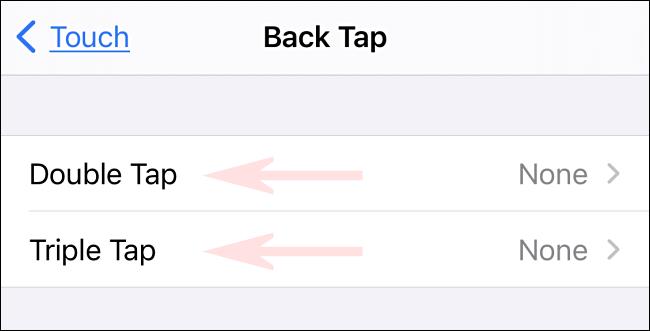
Megjelenik azon műveletek listája, amelyeket a Back Tap funkció használata esetén indíthat el. Görgessen lefelé a listában, amíg el nem éri a „ Parancsikonok ” részt alul, és érintse meg a „ Zene lejátszása/szünetet ” parancsikont , amelyet korábban hoztam létre. Egy kék pipa lesz mellette, jelezve, hogy a parancsikont kiválasztották. Ezután lépjen ki a Beállításokból.
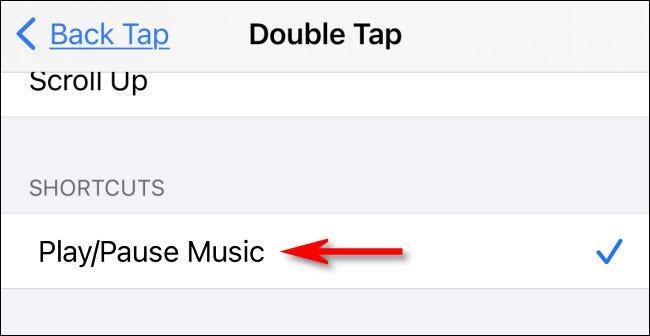
Amikor legközelebb kétszer vagy háromszor megérinti (a kiválasztott beállítástól függően) az iPhone hátulját, a hallgatott zeneszám „lejátszásra” vagy „szüneteltetésre” kerül.